Hirdetés
Lát egy DLL hibát a Windows PC-n? Ezek a gyakori hibák Az 5 leggyakoribb Windows hiba és hogyan javíthatja őketNe hagyja, hogy a Halál kék képernyő rontja a Windows élményét. Összegyűjtöttük a leggyakoribb Windows hibák okait és megoldásait, hogy azok felbukkanásakor kijavítsák azokat. Olvass tovább csalódást okoz a hibaelhárításban, mert gyakran több lépést kell tennie a probléma megoldása érdekében.
Nézzük át néhány leggyakoribb DLL hibát, és folytassuk az ezen irritáló problémák elhárítását.
Mi a DLL?
Segít megérteni, mit jelent a hibaüzenet, mielőtt elkezdené a hibaelhárítást. A DLL jelentése Dinamikus link könyvtár. Ezek a fájlok alapvetõen a Windows egyik alapvetõ részét képezik, és lehetõvé teszik a programok számára, hogy különféle funkciókat hajtsanak végre anélkül, hogy minden alkalommal a semmibõl megírnák.
Például egy program elérheti a DLL-t, amikor akar jelenítsen meg egy üzenetet a képernyőn A minden idők 12 legnevezetesebb Windows hibájaNapi valószínűleg rengeteg unalmas Windows hibaüzenetet lát. Gyere és élvezze a nevetséges nevezetességeket, csak nevetve. Olvass tovább . A megfelelő DLL használatával hozza létre ezt a mezőt, ahelyett, hogy a fejlesztőknek új el kellene készíteniük. Ez nagyobb hatékonyságot eredményez a programozók számára és a szabványosítást a Windows egész területén.
De ha valami nem sikerül, akkor a DLL fájl hiányzik. Mivel sok program megoszthat egy DLL-t a PC-jén (még egyszerre), a DLL hiba gyakran nem jelent egy alkalmazás problémáját. Ez része annak, ami fájdalomcsillapítást okoz.
Általános DLL hibák
Mint gondolnád, néhány DLL sokkal gyakrabban jelenik meg a hibaüzenetekben, mint mások. Íme néhány a DLL-k közül, amelyek a legismertebbek a problémák okaira.
MSVCP140, MSVCP120, MSVCP110 és MSVCP100
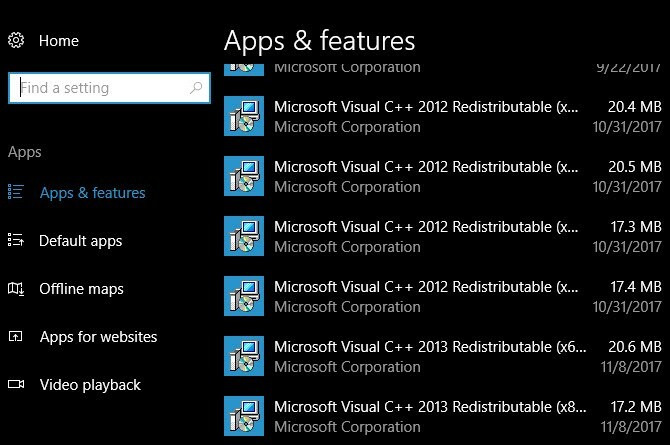
Mind a négy változat ugyanazon DLL különböző verziója (14.0, 10.0 stb.). Az MSVC a Microsoft Visual C ++ kifejezést jelenti, amely rendkívül általános formátum a Windows alkalmazások számára.
Valószínű, hogy ha megnyitja a telepített programok listáját, akkor több címkét fog látni Microsoft Visual C ++ 20xx újraelosztható. Ha telepít egy programot, amelyre szükség van a csomag adott verziójára, akkor erre felszólítja, különben nem fog működni.
Mivel ezt a fájlt nagyon sok alkalmazás használja, ezért általában hibákban jelenik meg A Windows Visual C ++ futásidejű hibák kiküszöböléseA Visual C ++ hibák gyakori probléma a Windows felhasználók számára. De tudod, hogyan kell ezeket megjavítani? Olvass tovább . A felhasználók beszámolnak a Skype, a WordPress alkalmazás és a különféle játékok indításakor felmerülő problémákról.
MSVCR100, MSVCR71
Ez a két DLL a fentiek társai. Amíg a CP azokban a jelentésekben C ++, ezek a fájlok könyvtárakat tartalmaznak a az C programozási nyelv. Ez a két szám ismét ugyanazon fájl különféle verziója, és valószínűleg több verziója van telepítve a program kompatibilitásának köszönhetően.
Mivel ezek a leggyakoribbak, gyakran előfordulnak hibák, amikor különféle szoftvereket indítanak el.
VCRUNTIME140
A „link” a dinamikus hivatkozás könyvtárban okból létezik - íme egy másik DLL, amely az első kettőhöz kapcsolódik. A Visual C ++ könyvtár DLL 7–13. Verziója különféle nevet használt az egyes verziókhoz, ami a fenti általános fájlokat eredményezte. A 14. verziótól kezdve a bármelyik nyelvet használó programoknak kapcsolódniuk kell egy másik új DLL-hez. A neve VCRUNTIME, amely minden új verzióval változik.
Ez a hiba ismert, amikor megpróbálja futtassa az Adobe Creative Cloud szoftvert Az Adobe Photoshop Creative Cloud teljes kezdő útmutatójaÚgy találja, hogy elárasztja a Photoshop? Nem biztos benne, hogyan tudja végrehajtani a legegyszerűbb feladatokat is? Ebben az útmutatóban áttekintjük az Adobe szoftver abszolút alapjait. Olvass tovább , valamint Kodi.
D3DX9_43
Itt egy másik gyökér DLL. Az DX ebben a fájlban a Microsoft DirectX, az API-k gyűjteménye multimédia játékok és alkalmazások futtatásához. Az 43 a címben egy adott verzióra utal, tehát ezt láthatja egy másik számmal is.
Mivel a számítógép csak a DirectX-et használja ezeknek az intenzív programoknak, valószínűleg ezt a hibát látja egy videojáték indításakor.
Lame_enc
A Lame_enc nem sérti a számítógépet. Ez a LAME (LAME nem MP3 kódoló) kódolóra vonatkozik, amely lehetővé teszi az audio szoftverek MP3-ba konvertálását. A szoftver szabadalmak miatt Az MP3 halála: A világ kedvenc audio formátumának rövid történeteA német alapítvány, amely a tiszteletre méltó "régi" zenei formátum MP3 szabadalmát birtokolja, nemrégiben bejelentette, hogy engedik, hogy szabadalmaik megszűnjenek. Olvass tovább , a programok törvényesen nem tartalmazhatnak MP3 kódoló szoftvert. Ezért a LAME szoftvert önmagában kell telepítenie.
Azoknak a felhasználóknak a többségében, akik ezt a hibát látják, a LAME lesz telepítve Audacity-ben való használatra Audacity 2.2.0 Jellemzők, amelyekről tudnia kellAz Audacity-ről soha nem volt hiányzik a funkciók - de a legújabb verzió komoly fejlesztésekkel jár. Olvassa tovább, hogy mi az új! Olvass tovább . Ha nem az Audacity szolgáltatást használja, akkor valószínűleg ezt a hibát fogja látni, amikor megpróbál betölteni vagy menteni egy MP3 fájlt.
Mielőtt elvégzi az összes hibaelhárítási lépést, ellenőrizze, hogy a LAME valóban telepítve van-e. Ha az Audacity üzenetét látja, amely kezdőbetűvel kezdődik Az Audacity nem exportál MP3 fájlokat közvetlenül ..., letöltés LAME és próbáld újra.
Ntdll
A lista valószínűleg a legsúlyosabb hiba, az NTDLL egy fájl, amely az NT kernel funkcióit kezeli. Az NT azelőtt állt Új technológia és egykor a Windows terméknév része volt, de most csak a Windows technikai információiban szerepel.
A DLL-vel kapcsolatos hibákat gyakran illesztőprogramok vagy a Windows interfészjével kapcsolatos problémák okozzák. Mivel ez a fájl kezeli az alacsony szintű rendszerfunkciókat, az összeomlások gyakran megakadályozzák a Windows rendszerbe indítását.
A DLL hibák elhárítása
Most, hogy áttekintettük a leggyakoribb hibákat, menjünk át a a hibaelhárítás általános folyamata A próbabábu Windows hibaelhárításaA Windows sok szart vesz a problémáitól, amelyek nem tartoznak a kezébe. Tudjon meg többet azokról a legnagyobb problémákról, amelyeket az emberek tévesen rögzítenek a Windows rendszerben, és hogyan lehet azokat valóban elhárítani. Olvass tovább . Vegye figyelembe, hogy ezek általános hibaelhárítási lépések, és nem feltétlenül vonatkoznak minden hibára. De ha hibát kap, mert hiányzik a DLL fájlok, akkor ez a sorrend segít.
- Reboot
- Ellenőrizze a hiányzó DLL-et
- Telepítse a Windows frissítéseit
- Telepítse újra az érintett programot
- Frissítse a vonatkozó illesztőprogramokat
- Végezzen egy rendszerfájlt
- Vizsgálja meg a rosszindulatú programokat
- Regisztrálja újra a DLL-t
- Próbáljon meg egy rendszer-visszaállítást
- Állítsa vissza a Windows rendszert
0. lépés: Mit ne tegyünk
A DLL hibák elhárításakor szinte biztosan találkozik olyan weboldalakkal, amelyek azt állítják, hogy minden szükséges problémát kijavíthatnak a szükséges DLL fájl egyszerű letöltésével. Ne töltsön le DLL fájlokat ezekről a webhelyekről.
Csakúgy, mint az illesztőprogram-frissítő segédprogramok, semmi esetre nem tudja, hogy honnan származnak ezek a webhelyek a DLL-ekből. Így szinte minden bizonnyal nem hivatalos, gyakran elavultak, és tartalmazhat rosszindulatú programokat. Ráadásul az egyetlen DLL cseréje gyakran nem elegendő a probléma megoldásához, ami azt jelenti, hogy egy új nyomkövetése időpocsékolás.
Kerülje el azt is, hogy jobbra ugorjon a hibát okozó konkrét DLL fájlra, és ne ásjon körül a Windows beállításjegyzékében. Ezek a speciális lépések a legtöbb esetben nem szükségesek, és könnyedén megteheted végül további problémákat okoz Hogyan véletlenül nem rendezzük el a Windows beállításjegyzékétA Windows-nyilvántartással dolgozik? Vegye figyelembe ezeket a tippeket, és sokkal kevésbé valószínű, hogy tartósan károsítja a számítógépet. Olvass tovább .
1. lépés: Indítsa újra
Mint a legtöbb hibaelhárításnál, az újraindításnak először meg kell próbálnia Miért javítja a számítógép újraindítása oly sok problémát?"Megpróbálta újraindítani?" Műszaki tanácsok sokat dobnak körül, de van egy ok: működik. Nem csak a PC-khez, hanem az eszközök széles skálájához. Mi magyarázzuk meg miért. Olvass tovább . Ha szerencséd van, akkor a probléma csak egy apró hiányosság, és az újraindítás megszünteti. Mentse el munkáját, indítsa újra, és próbálja meg újra a hibát okozó tényezőket.
2. lépés: Ellenőrizze a hiányzó DLL fájlt
Azóta nem valószínű A Windows védi a mappákat 5 Alapértelmezett Windows fájlok és mappák, amelyeket soha ne érintse megA Windows számtalan alapértelmezett fájlt és mappát tartalmaz, amelyek közül sokan az átlag felhasználónak nem szabad megérinteni. Íme öt mappa, amelyet egyedül kell hagynia, hogy elkerülje a rendszer károsodását. Olvass tovább tartalmaz DLL-eket, de Ön (vagy egy program) véletlenül törölhet egy DLL-t. Ellenőrizze a Lomtárat a kérdéses DLL-ben, és állítsa vissza, ha ott találja. Ha úgy gondolja, hogy törölte, de már kiürítette a Lomtárat, használja a helyreállítási programot A legjobb ingyenes adat-helyreállítási eszközök a Windows számáraAz adatvesztés bármikor feltörhet. Kiemeljük a Windows számára a legjobb ingyenes adat-helyreállítási eszközöket, amelyek segítenek az értékes fájlok visszaszerzésében. Olvass tovább .
3. lépés: Telepítse a Windows frissítéseket
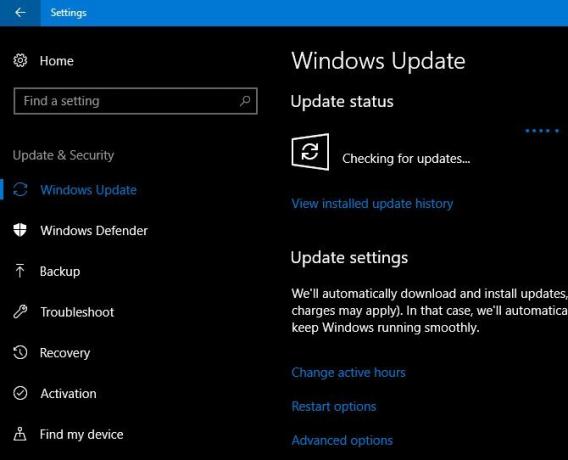
Mivel sok DLL hiba a Microsoft által terjesztett könyvtárakhoz kapcsolódik, Windows frissítések keresése Hogyan tudhatjuk meg a Windows Update minden utolsó dolgátHavonta egyszer, a Patch kedden, a Microsoft összesített frissítést bocsát ki minden Windows-felhasználó számára. Megmutatjuk, hogyan lehet információkat gyűjteni a frissítésekről, és arról, hogy mely Windows frissítési beállításokat kell tudnia. Olvass tovább meg tudja oldani a problémákat a legújabb verziók letöltésével. Ez különösen fontos ha elhalasztotta a frissítések telepítését 7 módszer a Windows Update ideiglenes kikapcsolására a Windows 10 rendszerbenA Windows Update megőrzi a rendszer javítását és biztonságát. A Windows 10 rendszerben Ön a Microsoft ütemezésének kegyelme, hacsak nem ismeri a rejtett beállításokat és a javításokat. Tehát tartsa ellenőrzés alatt a Windows Update szolgáltatást. Olvass tovább egy ideig.
A rendelkezésre álló frissítések telepítése után indítsa újra a rendszert, hogy megbizonyosodjon arról, hogy telepítve vannak-e.
4. lépés: Telepítse újra az érintett programot
Időnként egy adott program kioldhat egy DLL fájl elérésekor. Érdemes eltávolítani a hibát okozó programot, és újratelepíteni egy új példányt. Lehet, hogy ez egy kis munka, attól függően, hogy mi okozza a problémát, de ez egy fontos lépés.
5. lépés: Frissítse a vonatkozó illesztőprogramokat
Ha egy DLL hiba jelentkezik, amikor egy adott hardverrel foglalkozik, akkor frissítse a megfelelő illesztőprogramokat. Például, ha minden alkalommal látja a hibát, amikor megpróbál nyomtatni, próbálja meg frissíteni a nyomtató illesztőprogramját. Frissítse a grafikus kártya illesztőprogramját Hogyan lehet megtalálni és cserélni elavult Windows illesztőprogramokatLehet, hogy az illesztőprogramjai elavultak és frissítésre szorulnak, de honnan tudhatja? Itt van, amit tudnia kell, és hogyan kell továbblépni. Olvass tovább ha a hiba grafikus igényes feladatok során fordul elő, például egy játék indításakor.
6. lépés: Végezzen egy rendszerfájl-ellenőrzést
Ezután meg kell próbálnia futni az SFC (System File Checker) parancsot A sérült Windows rendszerfájlok javítása egy paranccsalHa furcsa problémákat észlel a Windows rendszerben, annak oka lehet a rendszerfájlok sérülése. Így javíthatja ki őket a rendszerfájl-ellenőrző segítségével. Olvass tovább . Ennek eredményeként a Windows ellenőrzi a különféle rendszerfájlokat és kijavítja azokat, amelyek hiányoznak vagy sérültek Sérült Windows 10 telepítés javításaA rendszer korrupciója a legrosszabb, ami történhet a Windows telepítésével. Megmutatjuk, hogyan állíthatja vissza a Windows 10-t a pályára, ha BSOD-k, illesztőprogram-hibák vagy más megmagyarázhatatlan problémák szenvednek. Olvass tovább .
Ehhez írja be cmd a Start menübe. Kattintson a jobb gombbal a bejegyzésére, és válassza a lehetőséget Futtatás rendszergazdaként. Ezután írja be a következő parancsot:
sfc / scannow. Ez a letapogatás eltart egy ideig, ezért futtassa, ha van néhány perc. Amikor befejezi, a Windows értesíti Önt, ha problémát talált.
7. lépés: Vizsgálja meg a rosszindulatú programokat
Bár a DLL hibákat nem feltétlenül okozza rosszindulatú programok, ők lehetnek. Lehet, hogy egy fertőzés a múltban megrongálta a DLL fájlt, vagy most összezavarja a fájlt. Végezzen egy beolvasást az antivírussal, majd használja a a Malwarebytes ingyenes verziója második véleményként, csak annak kizárására.
8. lépés: Regisztrálja újra a DLL-t
Ezen a ponton érdemes megpróbálni törölni és újra regisztrálni a DLL fájlt. Ez arra kényszeríti a Windows-ot, hogy egy pillanatra „elfelejtse” a DLL-t, és újra létrehozza az összetevőt, amely megoldhatja a problémát.
Nyisson meg egy újat megemelt parancssor Alapvető Windows CMD parancsok, amelyeket tudnia kellA parancssor sötét felülete az átjáró a fejlett Windows eszközökhöz. Megmutatjuk az alapvető CMD-parancsokat, amelyek lehetővé teszik a hozzáférést hozzájuk. Olvass tovább gépeléssel cmd a Start menübe, majd kattintson a jobb gombbal és válassza a lehetőséget Futtatás rendszergazdaként. Írja be egyenként a következő parancsokat, adva a problematikus DLL nevét:
regsvr32 / u FILENAME.dll. regsvr32 FILENAME.dll. 9. lépés: Próbálja ki a rendszer-visszaállítást
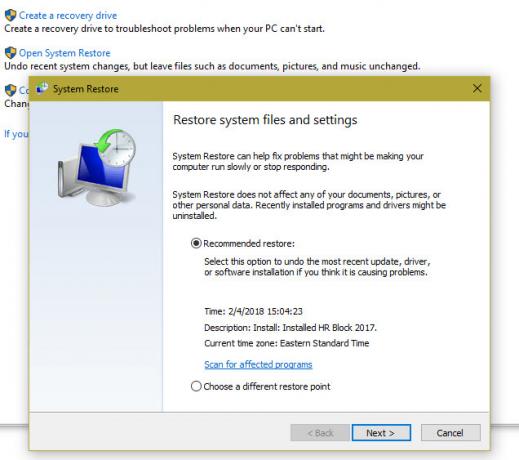
Ha ez a hiba a közelmúltban jelentkezett, a Rendszer-visszaállítás visszahozhatja az időben, és remélhetőleg megfordíthatja a problémát.
típus Vezérlőpult a Start menübe, nyissa meg és válassza a lehetőséget Felépülés. Itt válassza ki Nyissa meg a rendszer-visszaállítást. Kövesse az utasításokat a visszaállítási idő kiválasztásához, és hagyja, hogy a Windows befejezze a folyamatot.
Nézd meg segítségünk a rendszer-visszaállítás hibaelhárításában 12 tipp a Windows rendszer-visszaállítás javításáhozHarcol a rendszer-visszaállítási pont létrehozásával vagy a rendszerállapotba való visszatéréssel? Íme tizenkét tipp a Windows rendszer-visszaállítás újbóli üzembe helyezéséhez. Olvass tovább ha problémákba ütközik.
10. lépés: Állítsa vissza a Windows rendszert
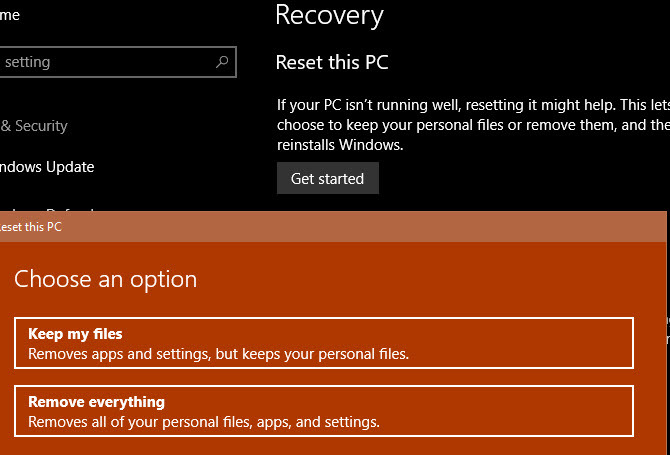
Ezen a ponton szinte az összes lehetséges hibaelhárítást elvégezte. Ha biztos benne, hogy telepítette az összes elérhető Windows és illesztőprogram-frissítést, újratelepítette a programot, kipróbálta a Parancssor segédprogramot és újraindította (nemrégiben), akkor Ön folytatnia kell a Windows visszaállítását 4 módszer a Windows 10 számítógép gyári alaphelyzetbe állításáraSzeretné tudni, hogyan kell gyári alaphelyzetbe állítani a számítógépet? Megmutatjuk a legjobb módszereket egy Windows számítógép alaphelyzetbe állításához a Windows 10, 8 vagy 7 rendszeren. Olvass tovább .
Szerencsére használhatja a Alaphelyzetbe állítja a számítógépet funkció a Windows új példányának újratelepítéséhez a személyes fájlok eltávolítása nélkül. Remélhetőleg soha nem jut erre a pontra. De a fenti hibaelhárítás után, csak vissza kell állítanod és ne pazarolja a még több időt a hibaelhárításra.
Milyen DLL hibák miatt őrült?
Most már ismeri néhány általános DLL hiba gyökereit és a hibaelhárítás módját. Sajnos ezek a problémák a leginkább csalódást okozó hibaelhárítás, ezért szerencsét kívánunk Önnek. Remélhetőleg néhány gyors frissítés és újraindítás után a probléma eltűnik.
További információkért nézd meg az őszi alkotók frissítésének teljes hibaelhárítási útmutatója A teljes Windows 10 őszi alkotók frissítési hibaelhárítási útmutatójaElfutott egy Windows 10 őszi alkotók frissítési hibájával? Megtalálta a megfelelő helyet a javítások kereséséhez. Itt található a leggyakoribb problémák megoldása. Olvass tovább .
Ben a MakeUseOf szerkesztőhelyettese és szponzorált postamenedzsere. B.S. a számítógépes információs rendszerekben a Grove City College-ban, ahol a Cum Laude diplomát szerezte, és főiskolai kitüntetésével. Szereti mások segítségét, és szenvedélyesen játszik videojátékokat.

